Word文档隐藏文字怎么打印出来, 如何打印Word文档中的隐藏文本?有时我们会隐藏Word文档中的一些文本,但Word 2010中的隐藏文本默认无法打印。如果你想打印隐藏文本,那么可以看看下面小编带来的教程。希望对您有所帮助。
步:
1、点击word2010菜单栏上的“文件”。
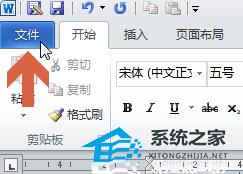
2. 单击“文件”菜单中的“选项”。
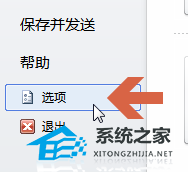
3. 单击选项界面上的“显示”选项卡。
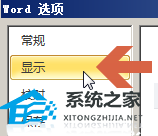
4. 单击“显示”选项卡中“打印”项目中的“打印隐藏文本”复选框。
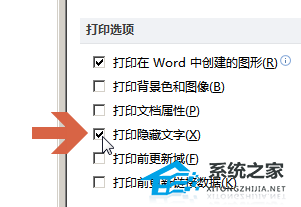
5. 单击确认按钮。
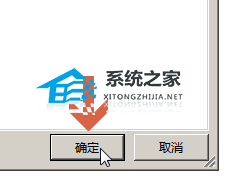
6、这样打印时就可以将隐藏的文字打印出来了。
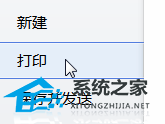
以上就是关于如何在Word中打印隐藏文本的介绍。操作非常简单。你学会了吗?希望它可以帮助我们!
Word文档隐藏文字怎么打印出来,以上就是本文为您收集整理的Word文档隐藏文字怎么打印出来最新内容,希望能帮到您!更多相关内容欢迎关注。
